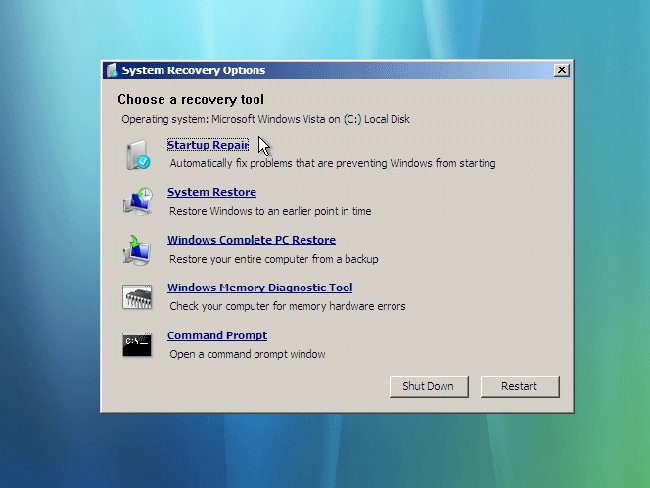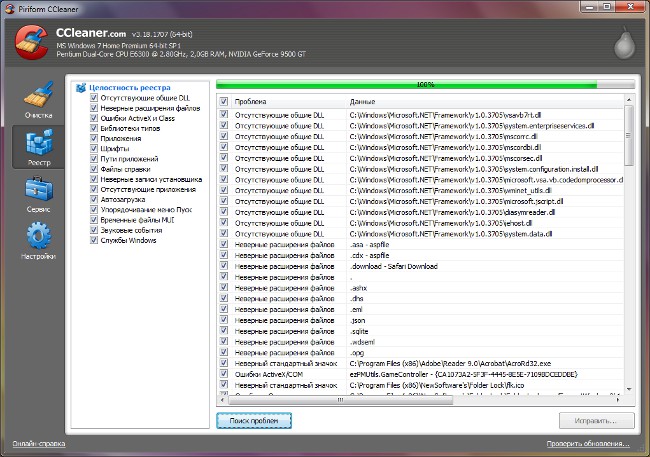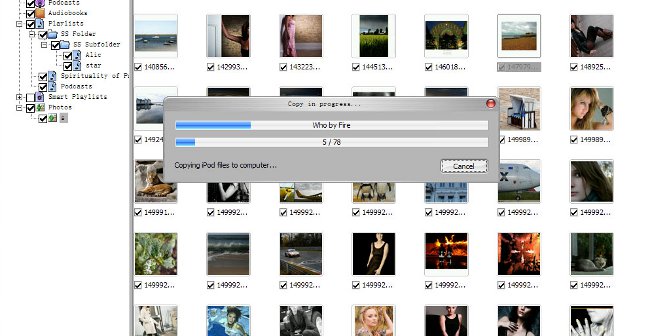컴퓨터 브레이크 - 어떻게해야합니까?
 조만간 각 사용자PC의 속도가 크게 떨어집니다. 이것은 여러 가지 이유로 인해 발생할 수 있습니다. 이 기사에서 우리는 왜 컴퓨터가 느려지는지,이 경우 어떻게해야하는지, 그리고 어떻게하는지 이해하려고 노력할 것입니다.
조만간 각 사용자PC의 속도가 크게 떨어집니다. 이것은 여러 가지 이유로 인해 발생할 수 있습니다. 이 기사에서 우리는 왜 컴퓨터가 느려지는지,이 경우 어떻게해야하는지, 그리고 어떻게하는지 이해하려고 노력할 것입니다.
PC가 멈추는 주된 이유
사실 랩톱이나 "병원"의 성능이 저하되는 데는 많은 이유가있을 수 있습니다. 그러나 우리는 가장 중요한 일, 즉 가장 자주 일어나는 일에 집중할 것입니다.
따라서 PC가 매우 느린 경우 다음 요소에주의하십시오.
시스템 장치의 분진. 그렇습니다. PC의이 구성 요소가 과열되어 작동 속도가 느려질 수있는 것은 일반적인 먼지 또는 오히려 풍부한 양입니다.
많은 수의 응용 프로그램과 프로세스의 동시 실행 - 컴퓨터가 느려지 기 시작하는 또 다른 간단한 이유.
맬웨어 감염;
개별 프로그램의 비 호환성.
막힘없는 시작과 레지스트리;
비효율적 인 메모리 사용 (운영 및 물리적)은 종종 비디오가 멈추는 원인이됩니다.
하드웨어 문제.
종종 장치의 속도가 영향을받습니다.한 번에 나열된 몇 가지 요인은 정보 처리의 용이성을 "개인"친구에게 되돌려 볼 때 고려되어야합니다.
요점을 분석하고 컴퓨터가 왜 멈추는 지 살펴 보았습니다. 다음 단계로 진행해 봅시다. 각각의 경우에 무엇을해야할까요?
시스템 장치가 먼지가 많은 경우 수행 할 작업
 먼저, PC가과열로 인해 정확하게 제동하는 것, 즉 프로세서 및 기타 완료 장치의 온도를 확인하는 것입니다. 이것은 특별한 프로그램, 특히 Everest Ultimate의 사용을 통해 이루어질 수 있습니다. 이 프로그램을 다운로드하여 설치 한 후 시작하고 "컴퓨터 / 센서"섹션을 선택해야합니다. 그리고 프로세서의 온도가 50-60도를 초과하면 이는 중단의 원인 일 가능성이 큽니다. 이 경우 청소 대책을 강구해야합니다. 이렇게하려면 시스템 장치를 열고 시스템 장치에서 먼지를 분출하십시오. 또한 냉각기 (팬)의 서비스 가능성을 병렬로 점검하는 것이 좋습니다.
먼저, PC가과열로 인해 정확하게 제동하는 것, 즉 프로세서 및 기타 완료 장치의 온도를 확인하는 것입니다. 이것은 특별한 프로그램, 특히 Everest Ultimate의 사용을 통해 이루어질 수 있습니다. 이 프로그램을 다운로드하여 설치 한 후 시작하고 "컴퓨터 / 센서"섹션을 선택해야합니다. 그리고 프로세서의 온도가 50-60도를 초과하면 이는 중단의 원인 일 가능성이 큽니다. 이 경우 청소 대책을 강구해야합니다. 이렇게하려면 시스템 장치를 열고 시스템 장치에서 먼지를 분출하십시오. 또한 냉각기 (팬)의 서비스 가능성을 병렬로 점검하는 것이 좋습니다.
PC가 바이러스 또는 악성 코드에 감염된 경우 어떻게해야합니까?
 어제 PC가 잘 작동했다면오늘 갑자기 교수형에 처해지기 시작했습니다. 악의적 인 소프트웨어와 바이러스가 원인이라고 믿을만한 이유가 있습니다. 이 상황에 처하는 방법? 이 경우 프로세서와 동일한 온도 테스트를 수행하는 것이 좋으며, 그 후에는 바이러스에 대한 철저한 검사를 수행해야합니다. 그러나 바이러스 백신이 설치되어 있고 정기적으로 업데이트 되더라도 장치에 대한 완벽한 보호를 보장하지는 않습니다. 따라서 컴퓨터의 속도가 느린 이유를 확인하려면 Dr. Web.Cureit 또는 AVZ. 이 두 가지 프로그램은 이러한 경우를 위해 특별히 설계되었으며 심층적 인 PC 검사를 수행 할 수 있도록합니다.
어제 PC가 잘 작동했다면오늘 갑자기 교수형에 처해지기 시작했습니다. 악의적 인 소프트웨어와 바이러스가 원인이라고 믿을만한 이유가 있습니다. 이 상황에 처하는 방법? 이 경우 프로세서와 동일한 온도 테스트를 수행하는 것이 좋으며, 그 후에는 바이러스에 대한 철저한 검사를 수행해야합니다. 그러나 바이러스 백신이 설치되어 있고 정기적으로 업데이트 되더라도 장치에 대한 완벽한 보호를 보장하지는 않습니다. 따라서 컴퓨터의 속도가 느린 이유를 확인하려면 Dr. Web.Cureit 또는 AVZ. 이 두 가지 프로그램은 이러한 경우를 위해 특별히 설계되었으며 심층적 인 PC 검사를 수행 할 수 있도록합니다.
노트북이 불필요하거나 호환되지 않는 프로그램으로 가득 차 있다면 어떻게해야합니까?
설치 한 경우프로그램, 운영 체제와의 비 호환성으로 인해 컴퓨터가 멈추는 원인이 될 수 있습니다. 이 경우 수행 할 수있는 유일한 작업은 프로그램을 제거하고보다 적합한 버전을 설치하는 것입니다. 소프트웨어 수준에서 PC 성능이 저하되는 또 다른 이유는 쓸모없는 드라이버 일 수 있습니다. 드라이버 때문에 컴퓨터가 멈추는 경우해야 할 일에 대한 대답은 매우 간단합니다. 공식 웹 사이트에서 다운로드하여 업데이트하십시오.
시작과 레지스트리가 막히면 어떻게해야합니까?
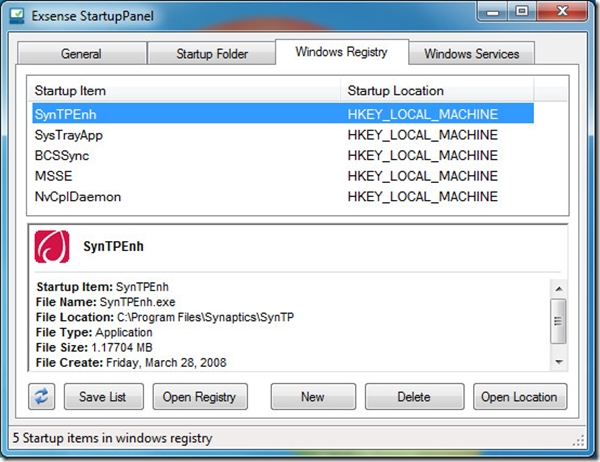 컴퓨터가 느려지고있는 이유는 다음과 같습니다. 인터넷을 연결할 때 레지스트리와 자동 로딩 상태에서 PC에 대한이 효과는 다음과 같이 설명됩니다. 물론 개별 프로그램은 유용한 응용 프로그램을 처리하는 데 필요한 귀중한 리소스를 필요로한다는 점에서 시작 패널이나 레지스트리에서 직접 처방 할 수 있습니다. 이 경우 해당 프로그램의 나머지 부분은 PC에서 제거 된 후에도 레지스트리에 남아있을 수 있습니다. 따라서 "시스템"이 매우 버그가 있으면 레지스트리를 정리하고 시작해야합니다. 이렇게하려면 CCleaner 및 Revo Uninstaler와 같은 응용 프로그램이 있습니다. 그러나 레지스트리에서 필요한 프로그램을 제거하지 않도록 이러한 응용 프로그램을 신중하게 사용해야합니다.
컴퓨터가 느려지고있는 이유는 다음과 같습니다. 인터넷을 연결할 때 레지스트리와 자동 로딩 상태에서 PC에 대한이 효과는 다음과 같이 설명됩니다. 물론 개별 프로그램은 유용한 응용 프로그램을 처리하는 데 필요한 귀중한 리소스를 필요로한다는 점에서 시작 패널이나 레지스트리에서 직접 처방 할 수 있습니다. 이 경우 해당 프로그램의 나머지 부분은 PC에서 제거 된 후에도 레지스트리에 남아있을 수 있습니다. 따라서 "시스템"이 매우 버그가 있으면 레지스트리를 정리하고 시작해야합니다. 이렇게하려면 CCleaner 및 Revo Uninstaler와 같은 응용 프로그램이 있습니다. 그러나 레지스트리에서 필요한 프로그램을 제거하지 않도록 이러한 응용 프로그램을 신중하게 사용해야합니다.
PC 메모리 최적화 방법
그것은 또한 노트북이 끔찍하게 느린 때문에 발생합니다.부적절한 RAM 및 하드 디스크 사용. 이 상황에서해야 할 일은 무엇입니까? 물론, 그들의 작업을 최적화! 그리고 스왑 파일의 크기를 늘려야합니다. 내 컴퓨터로 이동하여 속성 / 고급 / 성능 / 옵션을 마우스 오른쪽 단추로 클릭합니다. 열려있는 창에서 페이징 파일의 크기를 선택하고 실제로 필요하지 않은 일부 시각 효과를 사용하지 않도록 설정할 수 있습니다.
 PC 최적화의 다음 단계는C 드라이브의 공간 정리 Windows는 모든 프로그램을이 디스크에 저장하고 모든 프로그램을 실행하므로 항상 2GB 이상의 메모리가 있어야합니다. 적게 사용하면 컴퓨터 소리 또는 비디오 속도가 느려질 수도 있습니다. 따라서 다른 파일을 삭제하거나 다른 위치로 이동해야합니다. "데스크톱"의 모든 파일이 C 드라이브에 저장되므로주의를 기울여야합니다.
PC 최적화의 다음 단계는C 드라이브의 공간 정리 Windows는 모든 프로그램을이 디스크에 저장하고 모든 프로그램을 실행하므로 항상 2GB 이상의 메모리가 있어야합니다. 적게 사용하면 컴퓨터 소리 또는 비디오 속도가 느려질 수도 있습니다. 따라서 다른 파일을 삭제하거나 다른 위치로 이동해야합니다. "데스크톱"의 모든 파일이 C 드라이브에 저장되므로주의를 기울여야합니다.
마지막 단계는 디스크 조각 모음입니다. 시작하려면 디스크 아이콘을 마우스 오른쪽 버튼으로 클릭하고 "도구"탭에서 "조각 모음"을 선택해야합니다.
원인이 하드웨어에있는 경우 수행 할 작업
속도를 늦출 수있는 마지막 이유Comp - 이것은 "채우기"문제입니다. 종종 아주 오래된 기계를 사용할 때 발생합니다. 이 상황에서 유일한 해결책은 PC를 서비스 센터에 돌리는 것입니다. 그러면 서비스 센터에서 예방을 실시하고, 필요한 경우 교체 할 부품을 권장합니다.